5分でわかる!AppleScript 入門!
はじめに
あけましておめでとうございます。今年初の投稿となります。
Macbookを使い始めて早2ヶ月が経ちました。
Windowsと比較してみて、良い点や改善して欲しい点がありますが、総じて満足しています。
未だに英数かな変換が苦手であり、さらには⌘キーや⌥キーを押すときはいちいちキーを見ながら押していますが、初めてMacbookを触った時に感じたストレスからは徐々に解放されつつあります。
今日のお題は AppleScript 。
とある作業を自動化するために触っていたのですが、色々ハマっていたため、自動化についてはまた気が向いた時にでもしてみたいと思います。
ターゲット
本記事のターゲットは以下です。
- Macbookを触り始めたばかりの方
- AppleScriptを知らない方
- プログラミング初学者
AppleScript とは?
AppleScriptはその名の通りAppleが提供するプログラミング言語です。
標準で搭載されているため、特に環境構築することなくすぐに利用することができます。
Macに直接命令したり、何らかのタスクを自動化したりするのに役立ちます。
※ ちなみに私はAppleScriptが世の中でどのくらい利用されているのかは把握していません。
それでは簡単なScriptを作成してみましょう。
まずはテキストエディタをインストールしよう
こちらの記事ではエディタとしてCursorエディタを使います。
まだインストールしていない人は、以下の記事を参考にインストールしてみてください。
AppleScript で HelloWorld!
それではハンズオンです。
まずは新規ファイルを作成します。ファイル名は hello.scpt とします。

⌘ + K をクリックし、ジェネレータを起動します。
「ダイアログを表示して "Hello World!" と出力してください。」と指示を出しましょう。

display dialog "Hello World!" とコードが生成されます。

これがダイアログを表示するコードです。
AIにもう一つだけ指示を出してみましょう。
「Finderを利用してダイアログを表示します。」と入力します。

こうすることで Finder を呼び出すことができます。
それでは実行してみましょう。
Cursorエディタのターミナルを表示し、以下のコマンドを入力します。
osascript ./hello.scpt

osascript コマンドでAppleScriptを実行することができます。
権限を許可します。

"Hello World!" が表示されます。

以上で、今回のハンズオンは終了です。
コードを手で書くことなく、コードを生成してプログラムを作成することができました。
システム設定のディスプレイを表示してみる
おまけです。
以下のコードでディスプレイ配置を表示することができます。
tell application "System Settings"
tell pane id "com.apple.Displays-Settings.extension"
reveal anchor "arrangementSection"
end tell
activate
end tell

参考
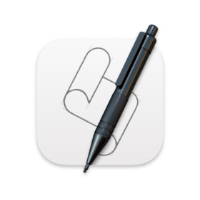

Discussion